Importer des StyleBooks personnalisés
Après avoir créé votre StyleBook, vous devez l’importer dans NetScaler Console pour l’utiliser. NetScaler Console vous permet d’importer un StyleBook unique au format YAML ou plusieurs fichiers YAML de StyleBook sous forme de bundle dans un fichier .zip, .tgz ou .gz. Le système NetScaler Console valide vos StyleBooks lors de l’importation. Le StyleBook est alors prêt à être utilisé pour créer des configurations.
NetScaler Console dispose également d’un éditeur YAML intégré que vous pouvez utiliser pour composer le contenu YAML du StyleBook. L’éditeur YAML vous permet de valider vos constructions YAML directement depuis l’interface graphique de NetScaler Console. Vous n’avez pas besoin d’utiliser un outil distinct pour ces vérifications de validation. Le contenu est validé par rapport aux normes YAML et toute déviation est mise en évidence. Vous pouvez ensuite corriger le contenu et tenter d’importer le StyleBook dans NetScaler Console. L’éditeur YAML intégré offre deux avantages lors de la rédaction de votre propre StyleBook.
- Code couleur. L’éditeur affiche le contenu du StyleBook analysé conformément aux directives YAML, et le code couleur vous aide à différencier facilement les clés et les valeurs définies dans le contenu YAML.
- Validation YAML. Le contenu est validé pour détecter toute erreur YAML au fur et à mesure que vous tapez, et toute déviation est immédiatement mise en évidence. Cette validation vous permet d’écrire du texte conforme aux directives YAML avant même d’importer le StyleBook dans NetScaler Console.
Remarque :
Actuellement, l’éditeur valide le contenu conformément aux directives YAML. Il ne valide pas la correction du code ni les erreurs typographiques.
Pour importer votre StyleBook
-
Dans NetScaler Console, accédez à Applications > Configuration > StyleBooks, puis cliquez sur Importer un nouveau StyleBook.
-
Cliquez sur l’une des options suivantes pour importer un StyleBook.
-
Fichier — sélectionnez le fichier requis ou le bundle de fichiers à partir de votre stockage local.
Remarque :
Dans cet exemple, importez le StyleBook
lb-vserver.ymlque vous avez créé dans StyleBook pour créer un serveur virtuel d’équilibrage de charge.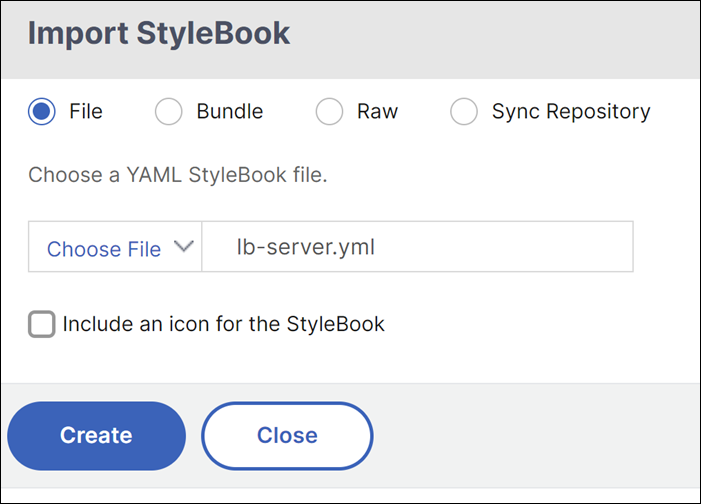
-
Bundle — NetScaler Console vous permet d’importer plusieurs StyleBooks au format YAML. Vous pouvez importer plusieurs fichiers YAML de StyleBook compressés au format zip (.zip) ou tarball (.tgz, .gz).
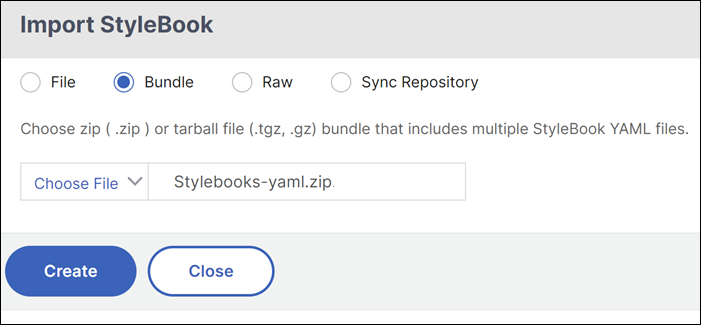
Vous pouvez désormais inclure des icônes pour chaque StyleBook du bundle. Assurez-vous de disposer du dossier
resourcescontenant des icônes aux formats PNG, GIF ou JPEG. Si le nom du fichier d’icône correspond au nom du StyleBook, les icônes sont automatiquement mappées aux StyleBooks. Sinon, procédez comme suit :-
Ajoutez le fichier
icon_mapping.jsondans le dossierresources. -
Mappez les StyleBooks et les icônes dans le fichier
icon_mapping.jsoncomme suit :<StyleBook file name> : <icon file name> <!--NeedCopy-->
Voici un exemple de bundle StyleBook :

Le dossier
resourcescontient les icônes requises.
Dans cet exemple, les fichiers
sharepoint.yamletskype.yamlsont automatiquement mappés respectivement àsharepoint.jpegetskype.png.Pour mapper
exchange.yamlàexch.png, spécifiez ce qui suit dans le fichiericon_mapping.json:{ "exchange.yaml":"exch.png" } <!--NeedCopy-->Si vous spécifiez l’entrée
defaulticon, les StyleBooks sont mappés à l’icône par défaut, sauf s’ils sont mappés à une icône différente.defaulticon: <icon file name> <!--NeedCopy-->Dans Applications > StyleBooks, les StyleBooks importés apparaissent avec les icônes mappées.
-
-
Brut — Composez le contenu de votre StyleBook dans l’éditeur YAML.
Vous pouvez valider le contenu du StyleBook pour vérifier les erreurs de grammaire du StyleBook. Pour valider le contenu du StyleBook, cliquez sur Valider le contenu.
Remarque :
Lors de la composition d’un StyleBook, assurez-vous de connaître les concepts suivants :
- API NITRO
- YAML
Pour plus d’informations sur la façon de créer vos propres StyleBooks, consultez Comment créer vos propres StyleBooks.
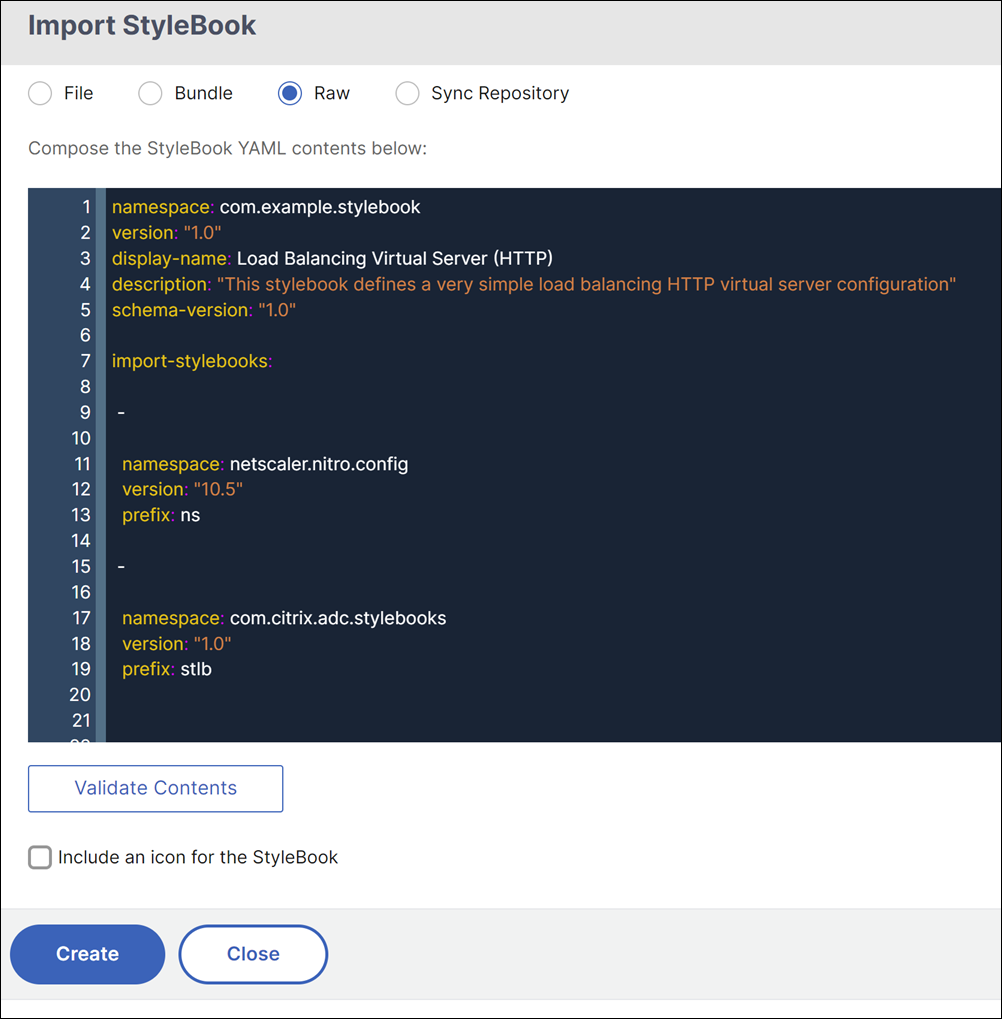
-
Synchroniser le référentiel — Cette option répertorie les référentiels ajoutés à NetScaler Console. Sélectionnez le référentiel que vous souhaitez synchroniser avec NetScaler Console.
Remarque :
Vous pouvez également copier et coller le contenu d’un fichier YAML de StyleBook dans l’éditeur YAML.
-
-
Facultatif : sélectionnez une icône pour un StyleBook.
Dans Applications > StyleBook, le StyleBook importé apparaît avec cette icône.
-
Cliquez sur Créer.
NetScaler Console valide maintenant votre StyleBook pour toutes les erreurs syntaxiques et sémantiques conformément à la grammaire du StyleBook. Votre StyleBook n’est pas importé dans NetScaler Console s’il y a des erreurs.
S’il n’y a pas d’erreurs, le StyleBook est importé avec succès et répertorié sur la page StyleBooks. Vous pouvez identifier le StyleBook par le nom d’affichage que vous avez défini dans la section d’en-tête du StyleBook.
Remarque :
Si vous importez un bundle de fichiers, NetScaler Console décompresse le dossier zippé et valide tous les StyleBooks. Le bundle n’est pas importé même si un seul fichier StyleBook échoue au test de validation.
Pour plus d’informations sur la grammaire du StyleBook et la syntaxe des différentes constructions et attributs, consultez Grammaire du StyleBook.
-
Cliquez sur le lien Créer une configuration pour créer des configurations à partir de ce StyleBook.
Le StyleBook s’ouvre sous la forme d’une page d’interface utilisateur sur laquelle vous pouvez saisir les valeurs de tous les paramètres définis dans ce StyleBook.
-
Spécifiez les valeurs requises pour les paramètres.
Dans l’exemple suivant :
-
Spécifiez les champs obligatoires nom de l’application et adresse IP de l’équilibreur de charge.
-
Sélectionnez l’algorithme d’équilibrage de charge dans la liste. Par défaut, ROUNDROBIN est sélectionné.
-
-
Sous Instances cibles, sélectionnez l’adresse IP de l’instance NetScaler sur laquelle vous souhaitez déployer la configuration.
Vous pouvez également déployer la configuration sur plusieurs NetScaler, en spécifiant autant d’instances cibles que nécessaire.
-
Si vous souhaitez tester les objets de configuration NetScaler (NITRO) avant de déployer la configuration, cliquez sur Exécution à blanc.
Si la configuration est valide, les objets de configuration sont créés en fonction des valeurs spécifiées.
Dans cet exemple, le StyleBook crée un seul objet de type
lbvserver. Ce serveur d’équilibrage de charge était le seul composant défini dans cet exemple de StyleBook de base.Plus tard, cliquez sur Créer pour déployer la configuration sur les instances NetScaler sélectionnées.
Après avoir déployé la configuration avec succès, un nouveau pack de configuration apparaît sur la page Configurations.
Remarque :
Vous pouvez également cliquer sur l’icône d’actualisation pour ajouter les instances NetScaler récemment découvertes dans NetScaler Console à la liste des instances disponibles dans cette fenêtre.
Rechercher des StyleBooks personnalisés
NetScaler Console vous permet désormais de rechercher des StyleBooks en fonction de leur type. Autrement dit, vous pouvez désormais rechercher des StyleBooks par défaut ou des StyleBooks personnalisés. Cette option est particulièrement utile lorsque vous devez rechercher vos StyleBooks définis par l’utilisateur parmi de nombreux StyleBooks par défaut.
Pour rechercher des StyleBooks personnalisés
-
Dans NetScaler Console, accédez à Applications > Configurations > StyleBooks.
-
Cliquez sur l’icône de recherche en haut à droite.
-
Dans la barre de recherche, sélectionnez Type, puis sélectionnez Personnalisé dans la sous-liste.
-
NetScaler Console affiche uniquement les StyleBooks définis par l’utilisateur.